Konversi SVD menjadi WAVE
Cara mengonversi file bank suara Roland SVD ke format audio WAVE standar menggunakan emulator dan alat rekaman
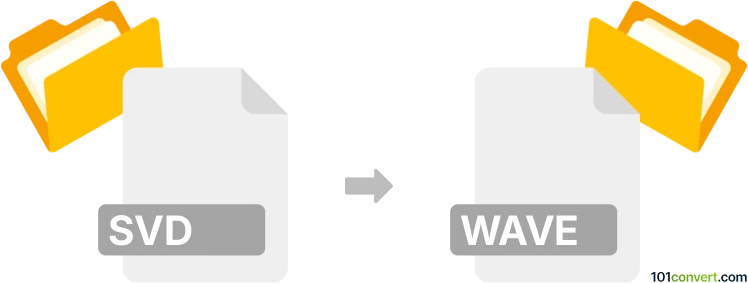
Bagaimana mengkonversi svd ke wave berkas
- Lainnya
- Belum ada peringkat.
101convert.com assistant bot
21j
Memahami format file svd dan wave
File SVD biasanya terkait dengan Roland's Sound Canvas synthesizers dan mewakili data suara atau patch yang digunakan untuk produksi musik. File ini bukan file audio standar melainkan berisi data bank instrumen atau suara untuk diputar pada perangkat keras yang kompatibel atau emulator perangkat lunak.
WAVE (atau WAV) file adalah format audio tanpa kompresi yang banyak digunakan dikembangkan oleh Microsoft dan IBM. File WAV menyimpan data audio mentah dan kompatibel dengan hampir semua perangkat lunak pemutar dan pengedit audio.
Kenapa mengonversi svd ke wave?
Mengonversi file SVD ke format WAVE memungkinkan Anda menggunakan suara atau patch instrumen dari perangkat Roland dalam proyek audio standar, sehingga dapat diakses untuk diedit, dicampur, atau diputar di perangkat lunak audio mana pun.
Cara mengonversi svd ke wave
Karena file SVD bukan file audio melainkan data bank suara, proses konversi melibatkan memuat file SVD ke dalam emulator synthesizer yang kompatibel dan kemudian merekam outputnya sebagai file WAVE. Konversi langsung tidak memungkinkan; Anda harus menggunakan synthesizer perangkat lunak atau emulator yang mendukung file SVD.
Software yang direkomendasikan untuk konversi svd ke wave
- Virtual Sound Canvas (VSC) atau Roland Sound Canvas VA: Muat file SVD sebagai bank suara atau patch.
- DAW (Digital Audio Workstation) seperti Audacity atau Reaper: Rekam output audio dari emulator.
Langkah-langkah:
- Buka Roland Sound Canvas VA dan muat file SVD Anda.
- Mainkan suara atau urutan MIDI yang diinginkan dengan patch SVD yang dimuat.
- Buka Audacity dan atur untuk merekam audio sistem atau output dari Sound Canvas VA.
- Mulai rekam di Audacity, lalu mainkan suara di Sound Canvas VA.
- Hentikan rekaman setelah selesai. Di Audacity, pergi ke File → Export → Export as WAV untuk menyimpan rekaman sebagai file WAVE.
tips untuk hasil terbaik
- Pastikan pengaturan audio Anda dikonfigurasi untuk menangkapOutput berkualitas tertinggi.
- Potong dan edit audio yang direkam di DAW Anda sebelum diekspor ke WAVE.
- Periksa adanya kebisingan latar belakang atau keheningan yang tidak diinginkan sebelum ekspor akhir.
Ringkasan
Meski konversi langsung dari SVD ke WAVE tidak memungkinkan, menggunakan emulator synthesizer dan perangkat lunak perekaman audio memberikan workflow yang andal untuk menangkap dan mengonversi data suara SVD menjadi file audio WAVE standar.
Catatan: Catatan konversi svd ke wave ini tidak lengkap, harus diverifikasi, dan mungkin mengandung ketidakakuratan. Silakan pilih di bawah ini apakah Anda merasa informasi ini bermanfaat atau tidak.